ubuntu安装及android源码编译环境搭建
Vlc for android 源码在Ubuntu下编译
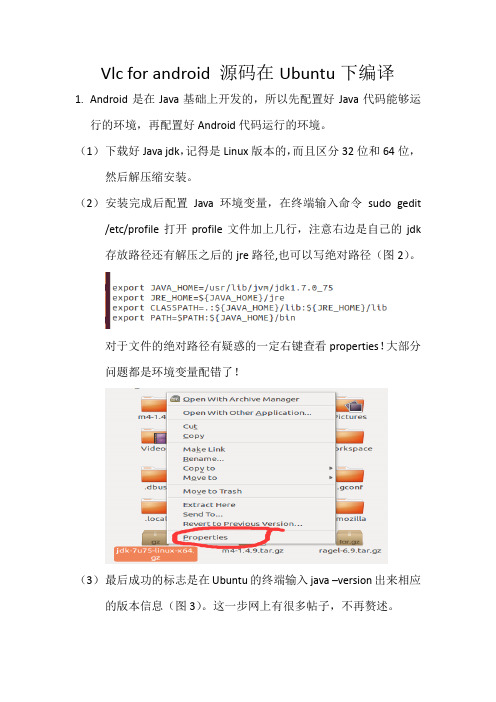
Vlc for android 源码在Ubuntu下编译1.Android是在Java基础上开发的,所以先配置好Java代码能够运行的环境,再配置好Android代码运行的环境。
(1)下载好Java jdk,记得是Linux版本的,而且区分32位和64位,然后解压缩安装。
(2)安装完成后配置Java环境变量,在终端输入命令sudo gedit /etc/profile打开profile文件加上几行,注意右边是自己的jdk 存放路径还有解压之后的jre路径,也可以写绝对路径(图2)。
对于文件的绝对路径有疑惑的一定右键查看properties!大部分问题都是环境变量配错了!(3)最后成功的标志是在Ubuntu的终端输入java –version出来相应的版本信息(图3)。
这一步网上有很多帖子,不再赘述。
(4)配好Java运行环境之后就是配置Android了,下载好Android 的sdk和ndk解压缩之后修改环境变量即可。
注意:一般技术贴强调了ANDROID_SDK(sdk存放的绝对路径),ANDROID_NDK(ndk存放的绝对路径)还有PATH(sdk下的platform-tools和tools的绝对路径)这三个环境变量,但是我按照他们的方法却一直出错(这个帖子是良心好贴啊,有图有真相/s/blog_858820890101ekpc.html),后来在PATH之后把sdk,ndk的路径又附上去了才出来了正确结果,就是帖子里讲到的emulator –version和ndk-build检验成功!2.到这里我们走了万里长征的一小小步!可以开始来编译我们的源码了。
有一些帖子还说了编译源码前要安装的很多其他的东西,apache-ant (or ant), autoconf, automake, autopoint, cmake, gawk (or nawk), gcc, g++, libtool, git,m4, patch, pkg-config, ragel, /deng0zhaotai/article/details/37901557但是!不安装也可以大胆的去编译源码了,因为在编译过程中他会一步一步告诉你缺什么,缺什么就补上什么就好了。
Ubuntu下Android源码修改、编译及运行、launcher定制

环境Linux 版本:Ubuntu 11.04 (可由10.10的版本进行升级)64位系统GCC版本:gcc version 4.5.2Java版本:java version "1.6.0_26"下载android源码前注意:1、保证Ubuntu系统中的容量在80G左右,以保证足够的空间来存放android源码以及编译后的相关文件。
2、保证Ubuntu系统进行Internet访问。
联网方法:采用拨号进行连接。
相关操作步骤如下所示:1、虚拟机→设置→硬件→网络适配器→网络连接→桥接2、启动Ubuntu系统,打开终端(在普通用户下),输入相关命令如下:$ pppoeconf //打开后输入上网账号跟密码,确认保存$ sudo pon dsl-provider //上网连接命令经过这两个步骤后就可以进行上网了。
Android源码编译所依赖的tools01.$ sudo apt-get update02.$ sudo apt-get -y install git-core03.$ sudo apt-get -y install gnupg04.$ sudo apt-get -y install sun-java6-jdk flex05.$ sudo apt-get -y install bison06.$ sudo apt-get -y install gperf07.$ sudo apt-get -y install libsdl-dev08.$ sudo apt-get -y install libesd0-dev09.$ sudo apt-get -y install libwxgtk2.6-dev10.$ sudo apt-get -y install build-essential11.$ sudo apt-get -y install zip12.$ sudo apt-get -y install curl13.$ sudo apt-get -y install libncurses5-dev14.$ sudo apt-get -y install zlib1g-dev15.$ sudo apt-get -y install valgrind注意:(如果是32bit的系统的话,则要更改几个Android.mk文件)01./external/clearsilver/cgi/Android.mk02./external/clearsilver/java-jni/Android.mk03./external/clearsilver/util/Android.mk04./external/clearsilver/cs/Android.mk用gedit打开,修改m64为m32即可另外将build/core/main.mk中的ifneq (64,$(findstring 64,$(build_arch)))修改为:ifneq (i686,$(findstring i686,$(build_arch)))对于32位系统所出现的问题,解决方法:Error1:make: ***[out/host/linux-x86/obj/STATIC_LIBRARIES/libutils_intermediates/RefBase.o] error 1在terminal中输入$ gedit frameworks/base/libs/utils/Android.mk将LOCAL_CFLAGS += -DLIBUTILS_NATIVE=1 $(TOOL_CFLAGS)修改为:LOCAL_CFLAGS += -DLIBUTILS_NATIVE=1 $(TOOL_CFLAGS) –fpermissiveError2:make: *** [out/host/linux-x86/obj/EXECUTABLES/obbtool_intermediates/Main.o] error 1此处编译错误是由于ubuntu 11.10采用了GCC4.6.1导致的修改源码目录下/build/core/combo/HOST_linux-x86.mk并将以下语句:HOST_GLOBAL_CFLAGS+= -D_FORTIFY_SOURCE=0修改为:HOST_GLOBAL_CFLAGS+= -U_FORTIFY_SOURCE -D_FORTIFY_SOURCE=0Android源码下载1、安装repo安装过程步骤如下所示:Repo下载安装1、$ mkdir ~/bin //在home目录下创建bin文件夹2、$ PATH=~/bin:$PA TH //环境变量设置3、$ curl https:///dl/googlesource/git-repo/repo > ~/bin/repo //repo下载4、$ chmod a+x ~/bin/repo //权限设置,保证repo可执行Repo client初始化1、$ mkdir Android //创建Android目录,用于存放下载的android源码2、$ cd Android //进入到Android目录3、$ repo init -u https:///platform/manifest //指定URL清单,指定包含在Android源代码的各种存储库将被安置在工作目录中当然也可以指定android版本,使用如下命令:$ repo init -u https:///platform/manifest -b android-4.0.1_r1Android源码文件获取$ repo sync注意:在Android源码下载过程中凡出现问题,可以进入Android源码下载的相关官方网站/source/downloading.html 进行查看。
新装ubuntu系统调制开发环境

调整visudo,根据需要调整
这里修改为增加wangchengyi用户权限
wangchengyi ALL = NOPASSWD: /usr/bin/rpm, /opt/freescale/ltib/usr/bin/rpm
执行./ltib -m config时遇到第一次报错:
zlib 0 not installed
/etc/samba/smb.conf文件增加如下几行
[job2]
path = /home/wangchengyi/job2
writeable = yes
guest ok = yes
如此在windows系统中就能访问名为job2的共享目录,该目录指向linux下的
/home/wangchengyi/job2文件夹,可读写
修改TFTP_DIRECTORY为需要的目录,这里改为/tftpboot
4、如果tftp依旧不通,修正/etc/passwd下tftp用户目录路径
5、测试
$ grep tftp /etc/services
tftp 69/udp
$ netstat -au | grep tftp
这是环境检查错误,没有找到zlib。虽然我们已经安装过zlib1g,但是ltib检查的是/lib/libz.so(12.04把GNU库都整理到/lib/i386-linux-gnu/),所以只需要从/lib/i386-linux-gnu/libz.so.1链过去,后面还有这类问题也是按照这个方法解决。
添加用户
使用useradd命令,可在home下生成工作目录,建议使用
sudo useradd -m -s /bin/bash wangchengyi
快速搭建android5.1系统源码编译环境
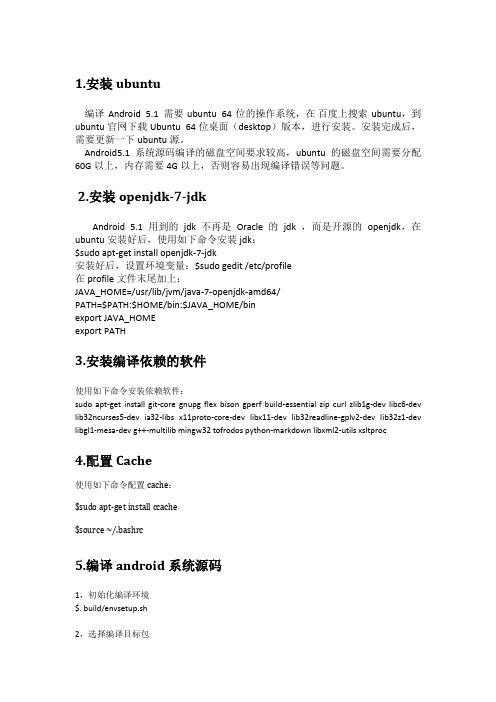
1.安装ubuntu编译Android 5.1需要ubuntu 64位的操作系统,在百度上搜索ubuntu,到ubuntu官网下载Ubuntu 64位桌面(desktop)版本,进行安装。
安装完成后,需要更新一下ubuntu源。
Android5.1系统源码编译的磁盘空间要求较高,ubuntu 的磁盘空间需要分配60G以上,内存需要4G以上,否则容易出现编译错误等问题。
2.安装openjdk-7-jdkAndroid 5.1 用到的jdk不再是Oracle 的jdk ,而是开源的openjdk,在ubuntu安装好后,使用如下命令安装jdk:$sudo apt-get install openjdk-7-jdk安装好后,设置环境变量:$sudo gedit /etc/profile在profile文件末尾加上:JAVA_HOME=/usr/lib/jvm/java-7-openjdk-amd64/PATH=$PATH:$HOME/bin:$JAVA_HOME/binexport JAVA_HOMEexport PATH3.安装编译依赖的软件使用如下命令安装依赖软件:sudo apt-get install git-core gnupg flex bison gperf build-essential zip curl zlib1g-dev libc6-dev lib32ncurses5-dev ia32-libs x11proto-core-dev libx11-dev lib32readline-gplv2-dev lib32z1-dev libgl1-mesa-dev g++-multilib mingw32 tofrodos python-markdown libxml2-utils xsltproc4.配置Cache使用如下命令配置cache:$sudo apt-get install ccache$source ~/.bashrc5.编译android系统源码1,初始化编译环境$. build/envsetup.sh2,选择编译目标包ps:lunch的方式有很多中,可以使用lunch命令查看,我使用最常用的$lunch full-eng3,编译$makeps: 1.make后面可以跟参数:如你的机器是四核四线程,可以使用make -j4,这样速度更快,但编译时使用的内存更多。
Ubuntu10.04 的64位系统中安装Android环境
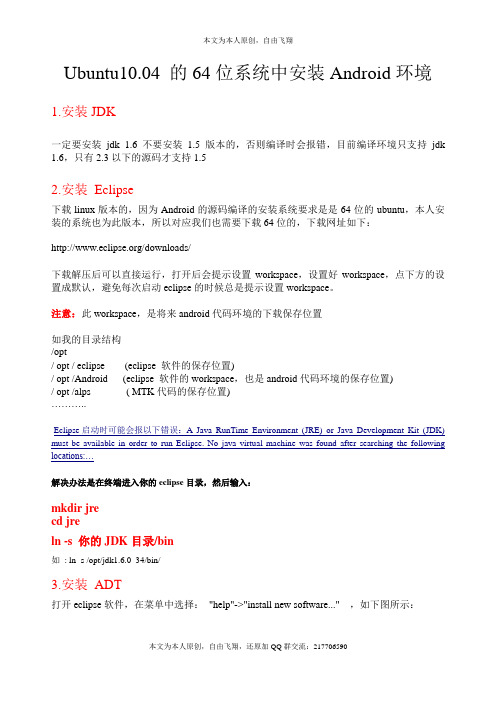
Ubuntu10.04 的64位系统中安装Android环境1.安装JDK一定要安装jdk 1.6 不要安装 1.5版本的,否则编译时会报错,目前编译环境只支持jdk 1.6,只有2.3以下的源码才支持1.52.安装Eclipse下载linux版本的,因为Android的源码编译的安装系统要求是是64位的ubuntu,本人安装的系统也为此版本,所以对应我们也需要下载64位的,下载网址如下:/downloads/下载解压后可以直接运行,打开后会提示设置workspace,设置好workspace,点下方的设置成默认,避免每次启动eclipse的时候总是提示设置workspace。
注意:此workspace,是将来android代码环境的下载保存位置如我的目录结构/opt/ opt / eclipse (eclipse 软件的保存位置)/ opt /Android (eclipse 软件的workspace,也是android代码环境的保存位置)/ opt /alps ( MTK代码的保存位置)………..Eclipse启动时可能会报以下错误:A Java RunTime Environment (JRE) or Java Development Kit (JDK) must be available in order to run Eclipse. No java virtual machine was found after searching the following locations:…解决办法是在终端进入你的eclipse目录,然后输入:mkdir jrecd jreln -s 你的JDK目录/bin如: ln -s /opt/jdk1.6.0_34/bin/3.安装ADT打开eclipse软件,在菜单中选择:"help"->"install new software..." ,如下图所示:在"Work with" 右编输入框中输入此网址:/android/eclipse/ 之后点回车键,就会下载google为android开发提供的eclipse工具插件。
Ubuntu12.04下在Android4.0.4源码下载及其编译过程

Ubuntu12.04下在Android4.0.4源码下载及其编译过程一、下载源码1、下载工具repo:https:///tools/repo/在本地目录建个bin的文件夹,进入bin文件夹;通过git下载:1.git clone https:///tools/repo下载完成后,进入repo文件夹,切换到稳定分支:1.git checkout -b stable origin/stable将repo命令所在的目录,即/home/yourname/bin/repo添加到环境变量中:1.export PATH=$PATH:~/bin/repo在本地目录下新建目录:android4.0.4,并进入该文件夹:[html]view plaincopy1.cd ~;mkdir android4.0.4;cd android4.0.4;在文件夹下执行下面命令来下载Android源码:1.repo init -u https:///platform/manifest你也可以直接切换到你想要下的版本的分支,而不是“master”分支:1.repo init -u https:///platform/manifest -b android-4.0.4_r2关于到底是哪个分支,根据自己的情况而定,详情可参照:https:///platform/manifest/如你想下载最新的Android4.1代码,即可将分支名称更换成:android-4.1.1_r4你也可以参照官网的下载方式来下载:/source/downloading.html实验证明,我总是在下载那个repo工具的时候,无法连接到相应的地址。
下载是个漫长的过程,下载完成后的大小大概有14G,所以要提前准备好这么大的空间。
下载完成后的目录大概有这些:如图二、编译源码如果你的电脑的环境经常做开发,那么很多环境应该已经搭建好了,如果没有,可以参照官网:/source/initializing.html这里要提醒的是:用apt-get或者ubuntu软件中直接安装的jdk,jre的时候,编译Android是总是编译不过,出现JDK版本不一致的情况;解决办法如下:到oracle官网中下载jdk:/technetwork/java/javase/downloads/index-jsp-138363.html建议下载这个:jdk-6u35-linux-i586.bin下载完成后,运行得到一个jdk1.6.0_35文件夹,然后,将相应的JAVA环境加到系统环境中,简单的可以这样:1.vi ~/.bashrc在.bashrc文件最后添加:1.JAVA_HOME=/home/clw712/tools/jdk1.6.0_352.CLASSPATH=$JAVA_HOME/lib/3.ANDROID_PRODUCT_OUT=/home/clw712/bin/android/out/target/product/generic4.ANDROID=/home/clw712/bin/android5.ANDROID_SWT=/home/clw712/bin/android/out/host/linux-x86/framework6.PATH=$ANDROID/out/host/linux-x86/bin:$ANDROID/prebuilt/android-arm/kernel/:$JAVA_HOME/bin:$ANDROID_PRODUCT_OUT:$PATH7.8.export PATH JAVA_HOME CLASSPATH ANDROID_PRODUCT_OUT ANDROID_SWT当然上述路径还有后面编译好了,用到的路径,是用来运行emulator的。
搭建android源码编译环境

搭建android源码编译环境-何1制作启动盘(图仅供参考)1.1准备工作(1)准备1G以上的U盘一个;(2)下载Ubantu 12.04光盘镜像文件,如:ubuntu-12.04.2-desktop-i386,不是很大,约700M;注意:该过程会将你的U盘格式化,里面所有的数据均会丢失,请提前做好备份;(3)下载UltraISO;(4)同时,准备一空磁盘(D、E、F均可),留待安装Ubantu。
1.2制作启动盘(1)打开UltraISO软件界面,打开你所需要写入U盘的镜像,就是你所下载的.ISO系统镜像。
(2)点击—>启动—>写入硬盘镜像—>便捷启动—>写入新的硬盘主引导记录(MBR)—>USB+ZIP+—>写入。
打开系统镜像写入镜像到U盘,注意写入方式,点击写入写入成功之后,制作启动盘成功。
2用启动盘安装Ubantu系统2.1设置BIOS启动模式(1)重启电脑进入BIOS,设置从USB启动-----USB-HDD(USB硬盘模式),BIOS版本会有不同,设置方式也略有不同。
2.2启动盘安装Ubantu系统(1)插入启动盘,重启电脑进到了ubuntu的安装界面,选择安装语言,这里的语言仅仅指安装过程中的语言(支持中文安装),下拉左侧选择“中文(简体)”,然后点击“安装Ubantu”。
功后进行,不然安装过程会很慢,选择“继续”。
项,人工进行分区。
(下图为重装Ubantu,仅供参考)(4)在磁盘管理中删除一个空盘(之前准备的空磁盘),此时磁盘中有“空闲”的空间,如下图:(5)创建新分区,选择“空闲”磁盘136000m,点击下面的“添加”得到如下界面,选择“主分区”,输入135000空间大小为根目录,文件格式一般选择“Ext4日志文件系统”,挂载点选择“/”.(6)交换分区,Ubuntu中必须创建至少两个分区,一个是刚才我们创建的根目录,一个是交换分区swaparea,将剩下的1000Mb分给该分区(交换分区大小设置为你的物理内存大小或少于内存,不能大于你的物理内存).(7)点击“现在安装”,ubuntu已经开始复制文件了,安装正在进行,接下来会让你选择所在地,为的是对UMT时间进行调整.(8)接下来选择Keyboardlayout键盘布局,一般情况下保持默认,你可以测试你的键位是否正确,如果设置错误也可以在进入系统之后进行更改.(9)接下来输入你的用户信息即密码.(10)几分钟过后Ubuntu就安装好了,重启电脑可进入Ubantu系统.3安装jdk1.63.1替换源列表(1)首先备份Ubuntu 12.04源列表sudo cp /etc/apt/sources.list /etc/apt/sources.list.backup (备份下当前的源列表,有备无患嘛)(2)修改更新源sudo gedit /etc/apt/sources.list (打开Ubuntu 12.04源列表文件)用以下源列表替换Ubuntu 12.04源列表:#deb cdrom:[Ubuntu 12.04.2 LTS _Precise Pangolin_ - Release i386 (20130213)]/ precise main restricted# See /community/UpgradeNotes for how to upgrade to# newer versions of the distribution.deb /ubuntu/ precise main restricteddeb-src /ubuntu/ precise main restricted## Major bug fix updates produced after the final release of the## distribution.deb /ubuntu/ precise-updates main restricteddeb-src /ubuntu/ precise-updates main restricted## N.B. software from this repository is ENTIRELY UNSUPPORTED by the Ubuntu ## team. Also, please note that software in universe WILL NOT receive any## review or updates from the Ubuntu security team.deb /ubuntu/ precise universedeb-src /ubuntu/ precise universedeb /ubuntu/ precise-updates universedeb-src /ubuntu/ precise-updates universe## N.B. software from this repository is ENTIRELY UNSUPPORTED by the Ubuntu ## team, and may not be under a free licence. Please satisfy yourself as to## your rights to use the software. Also, please note that software in## multiverse WILL NOT receive any review or updates from the Ubuntu## security team.deb /ubuntu/ precise multiversedeb-src /ubuntu/ precise multiversedeb /ubuntu/ precise-updates multiversedeb-src /ubuntu/ precise-updates multiverse## N.B. software from this repository may not have been tested as## extensively as that contained in the main release, although it includes## newer versions of some applications which may provide useful features.## Also, please note that software in backports WILL NOT receive any review## or updates from the Ubuntu security team.deb /ubuntu/ precise-backports main restricted universe multiversedeb-src /ubuntu/ precise-backports main restricted universe multiversedeb /ubuntu precise-security main restricteddeb-src /ubuntu precise-security main restricteddeb /ubuntu precise-security universedeb-src /ubuntu precise-security universedeb /ubuntu precise-security multiversedeb-src /ubuntu precise-security multiverse## Uncomment the following two lines to add software from Canonical's## 'partner' repository.## This software is not part of Ubuntu, but is offered by Canonical and the## respective vendors as a service to Ubuntu users.# deb /ubuntu precise partner# deb-src /ubuntu precise partner## This software is not part of Ubuntu, but is offered by third-party## developers who want to ship their latest software.deb /ubuntu precise maindeb-src /ubuntu precise main(4)通知ubuntu启用新的更新源sudo apt-get update3.2安装jdk 1.6(1)sudo apt-get install sun-java6-jdk(2)update-alternatives --config java,查看可选择的jdk列表,选择默认使用自己安装的jdk.3.3安装其他工具sudo apt-get install build-essentialsudo apt-get install makesudo apt-get install gccsudo apt-get install g++sudo apt-get install libc6-devsudo apt-get install flexsudo apt-get install bisonsudo apt-get install patchsudo apt-get install texinfosudo apt-get install libncurses-devsudo apt-get install git-core gnupg //(gnupg系统可能已自带)sudo apt-get install flex bison gperf libsdl-dev libesd0-dev libwxgtk2.6-dev build-essential zip curlsudo apt-get install ncurses-devsudo apt-get install zlib1g-devsudo apt-get install valgrind(可选,有21M大,我觉得一般人是用不到的)sudo apt-get install python2.5 (实际上不用装,Ubuntu 8.04 已经自带)4 android源码编译4.1编译源码拷贝androidsrc源码压缩包到主文件夹中,用文件归档管理器打开,提取到主文件夹中.打开终端:cd /home/用户名/androidsrc/make注:编译过程中会碰到一些错误,在百度中搜索一些资料解决。
自我总结Ubuntu10.04搭建Android环境全过程
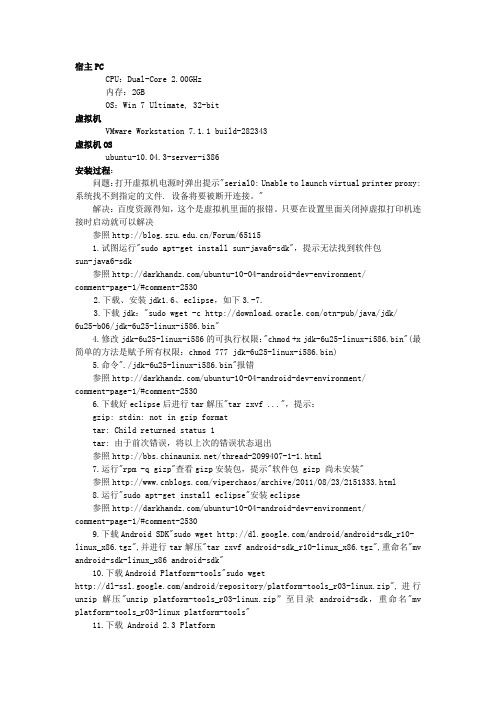
宿主PCCPU:Dual-Core 2.00GHz内存:2GBOS:Win 7 Ultimate, 32-bit虚拟机VMware Workstation 7.1.1 build-282343虚拟机OSubuntu-10.04.3-server-i386安装过程:问题:打开虚拟机电源时弹出提示"serial0: Unable to launch virtual printer proxy: 系统找不到指定的文件. 设备将要被断开连接。
"解决:百度资源得知,这个是虚拟机里面的报错。
只要在设置里面关闭掉虚拟打印机连接时启动就可以解决参照/Forum/651151.试图运行"sudo apt-get install sun-java6-sdk",提示无法找到软件包sun-java6-sdk参照/ubuntu-10-04-android-dev-environment/comment-page-1/#comment-25302.下载、安装jdk1.6、eclipse,如下3.-7.3.下载jdk:"sudo wget -c /otn-pub/java/jdk/6u25-b06/jdk-6u25-linux-i586.bin"4.修改jdk-6u25-linux-i586的可执行权限:"chmod +x jdk-6u25-linux-i586.bin"(最简单的方法是赋予所有权限:chmod 777 jdk-6u25-linux-i586.bin)5.命令"./jdk-6u25-linux-i586.bin"报错参照/ubuntu-10-04-android-dev-environment/comment-page-1/#comment-25306.下载好eclipse后进行tar解压"tar zxvf ...",提示:gzip: stdin: not in gzip formattar: Child returned status 1tar: 由于前次错误,将以上次的错误状态退出参照/thread-2099407-1-1.html7.运行"rpm -q gizp"查看gizp安装包,提示"软件包 gizp 尚未安装"参照/viperchaos/archive/2011/08/23/2151333.html8.运行"sudo apt-get install eclipse"安装eclipse参照/ubuntu-10-04-android-dev-environment/comment-page-1/#comment-25309.下载Android SDK"sudo wget /android/android-sdk_r10- linux_x86.tgz",并进行tar解压"tar zxvf android-sdk_r10-linux_x86.tgz",重命名"mv android-sdk-linux_x86 android-sdk"10.下载Android Platform-tools"sudo wget/android/repository/platform-tools_r03-linux.zip",进行unzip解压"unzip platform-tools_r03-linux.zip”至目录android-sdk,重命名"mv platform-tools_r03-linux platform-tools"11.下载 Android 2.3 Platform"sudo wget /android/repository/android-2.3_r01-linux.zip"(/android-3.0_pre_r01-linux.zipnux.zip),解压"unzip android-2.3_r01- linux.zip"至目录android-sdk/platforms12.上面8.中安装的eclipse,可以在Ubuntu图形界面的Applications中运行13.下载JDK 1.6"sudo wget /otn-pub/java/jdk/6u25-b06/jdk-6u25-linux- i586.bin",进行chmod修改权限"sudo chmod 777 jdk-6u25-linux-i586.bin",重命名"mv jdk-6u25-linux-i586.bin jdk-6u25.bin",安装"sudo ./jdk-6u25.bin"显示错误./jdk-6u25.bin: 1: cannot open html: No such file./jdk-6u25.bin: 2: cannot open head: No such file./jdk-6u25.bin: 3: cannot open title: No such file./jdk-6u25.bin: 3: Request: not found./jdk-6u25.bin: 4: cannot open META: No such file./jdk-6u25.bin: 5: cannot open link: No such file./jdk-6u25.bin: 6: cannot open link: No such file: not foundbin: 7:./jdk-6u25.bin: 8: cannot open body: No such file./jdk-6u25.bin: 9: cannot open div: No such file./jdk-6u25.bin: 10: cannot open table: No such file./jdk-6u25.bin: 11: cannot open tr: No such file./jdk-6u25.bin: 12: Syntax error: redirection unexpected14.百度"Ubuntu 10.04中无法安装jdk" ??参照/ubuntu-10-04-android-dev-environment/comment-page-1/#comment-253015.配置环境变量"sudo gedit /etc/environment"提示"sudo: gedit: command not found",百度"sudo: gedit: command not found"参照/viewtopic.php?t=89160"16.使用vi配置环境变量"sudo vi environment"并在games后面添加":~/app_soft/android-sdk/platform-tools "保存退出17. "adb devices"验证Android SDK的配置,报错未找到 'adb' 命令,您要输入的是否是:命令 'cdb' 来自于包 'tinycdb' (main)命令 'gdb' 来自于包 'gdb' (main)命令 'aub' 来自于包 'aub' (universe)命令 'dab' 来自于包 'bsdgames' (universe)命令 'zdb' 来自于包 'zfs-fuse' (universe)命令 'mdb' 来自于包 'mono-debugger' (universe)命令 'tdb' 来自于包 'tads2-dev' (multiverse)命令 'pdb' 来自于包 'python' (main)命令 'jdb' 来自于包 'openjdk-6-jdk' (main)命令 'ab' 来自于包 'apache2-utils' (main)adb:找不到命令参照/ViewArticle1363.aspx18.重新配置环境变量,检测环境变量是否设置成功:注销重新登录后输入"adbdevices"验证Android SDK的配置,提示:* daemon not running. starting it now on port 5037 ** daemon started successfully *表示成功配置好Android SDK工具目录。
- 1、下载文档前请自行甄别文档内容的完整性,平台不提供额外的编辑、内容补充、找答案等附加服务。
- 2、"仅部分预览"的文档,不可在线预览部分如存在完整性等问题,可反馈申请退款(可完整预览的文档不适用该条件!)。
- 3、如文档侵犯您的权益,请联系客服反馈,我们会尽快为您处理(人工客服工作时间:9:00-18:30)。
ubuntu安装及android源码编译环境搭建为了能够编译和运行 Android 源码,我们需要在 Ubuntu 系统中搭建相应的开发环境。
下面是 Ubuntu 安装及 Android 源码编译环境搭建的详细步骤:
一、Ubuntu 系统的安装
2.将ISO文件写入USB或DVD中,制作启动盘。
3.在计算机上将系统引导到USB活动盘或DVD上,并启动系统。
4. 在启动菜单中选择安装 Ubuntu,按照提示完成安装过程。
二、系统更新和软件安装
1.安装后,运行系统更新以获取最新的软件包和安全修复程序。
可以在终端中运行以下命令:
```
sudo apt update
sudo apt upgrade
```
2.安装开发工具和编译器。
可以在终端中运行以下命令:
```
sudo apt install build-essential
sudo apt install openjdk-8-jdk
sudo apt install python
sudo apt install git
sudo apt install curl
sudo apt install gnupg
```
1. 配置 Git 个人信息,可以在终端中运行以下命令:
```
git config --global "Your Name"
```
```
chmod a+x ~/bin/repo
```
3. 配置 PATH 环境变量,这样在终端中就可以使用 Repo 了。
打开`~/.bashrc` 文件,并在末尾添加以下内容:
```
export PATH=~/bin:$PATH
```
4.执行以下命令使配置生效:
```
source ~/.bashrc
```
1. 创建一个空文件夹作为 Android 源码存放的目录,并在终端中进入该目录。
```
repo init -u <URL> -b <branch>
```
```
```
```
repo sync
```
5.开始编译。
可以运行以下命令启动编译过程:
```
source build/envsetup.sh
lunch <target>
make
```
其中,`<target>` 为你要编译的目标设备的名称。
例如,如果要编译 Pixel 2 设备的系统,可以使用以下命令:
```
lunch aosp_walleye-userdebug
```
编译过程可能会非常耗时,具体时间取决于你的系统性能。
6.编译完成后,可以在对应的目录下找到编译生成的镜像文件和其他相关文件,可以将其烧写到设备上进行测试。
